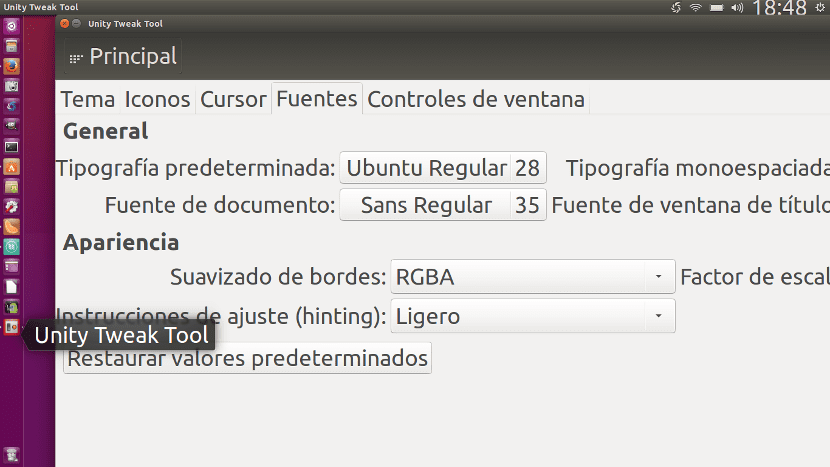
Bi radi spremenite pisavo Ubuntu in ne veste, kako to storiti? Obstaja zelo preprost način, ki temelji na namestitvi nekaj paketov in uporabi orodja, imenovanega Unity Tweak Tool. Ta aplikacija, ki je na voljo v privzetih repozitorijih Ubuntuja in je zelo enostavna za uporabo, nam bo omogočila spreminjanje drugih vidikov namizja Unity našega Ubuntuja, vendar se bomo v tem majhnem priročniku osredotočili na razlago, kako spremeniti sistemsko pisavo. Po rezu morate slediti korakom.
Kako spremeniti pisavo Ubuntu
- Če jih nimamo nameščenih, namestimo spletne strani Unity z ukazom:
sudo apt-get install unity-webapps-service
- Nato kliknemo na Ta povezava, ki bo odprl Ubuntu Software Center in nam pokazal paket Unity Settings. Če ne želite klikniti povezave, lahko Center za programsko opremo odprete ročno in poiščete »nastavitve enotnosti« ali »orodje za poenotenje enotnosti«. Oba iskanja bosta vrnili enak rezultat.
- Ko je paket najden, bomo kliknili Namesti.
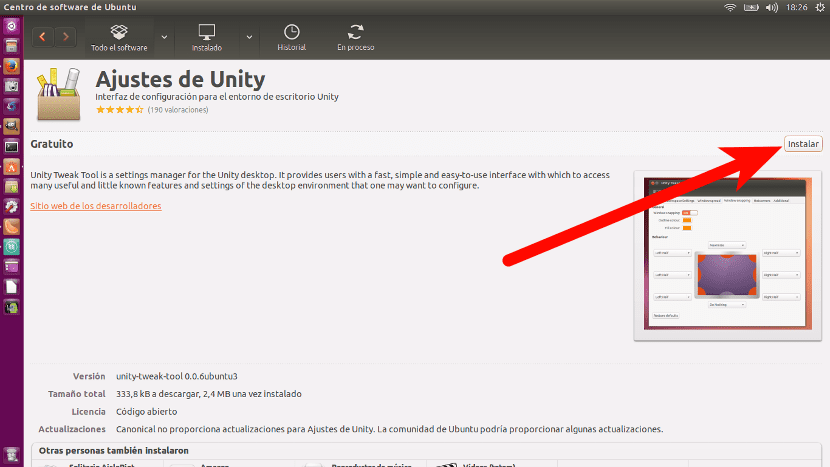
- Kot vedno, ko bomo nekaj namestili, nas bo vprašal za geslo. Vstavimo ga in pritisnemo Enter, da začnemo namestitev.
- Nato odpremo aplikacijo Unity Tweak Took, ki bo v stranski vrstici.
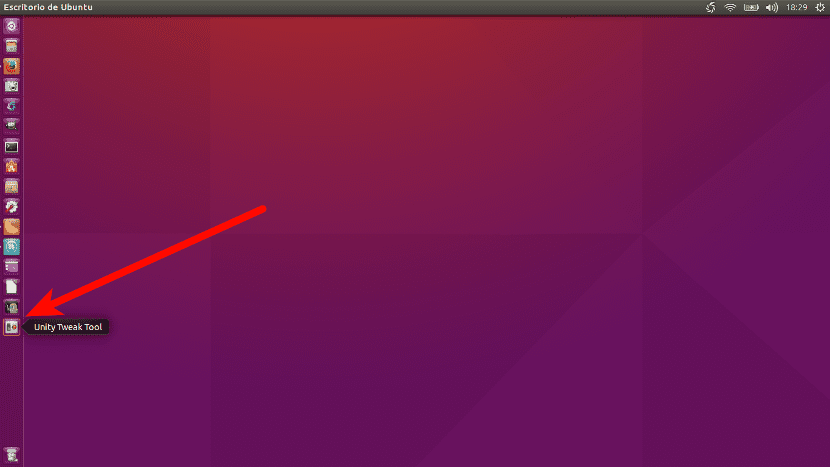
- Kliknemo naprej Fuentes ki je v oddelku Videz.
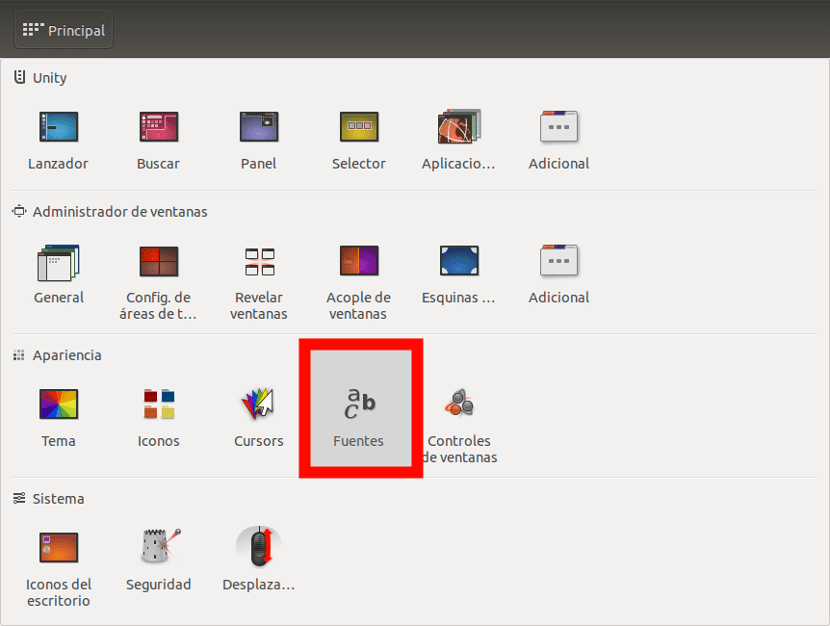
- In tu lahko naredimo spremembe, ki jih želimo, na primer spreminjanje pisave, njene velikosti ali če želimo, da je krepko, ležeče itd.
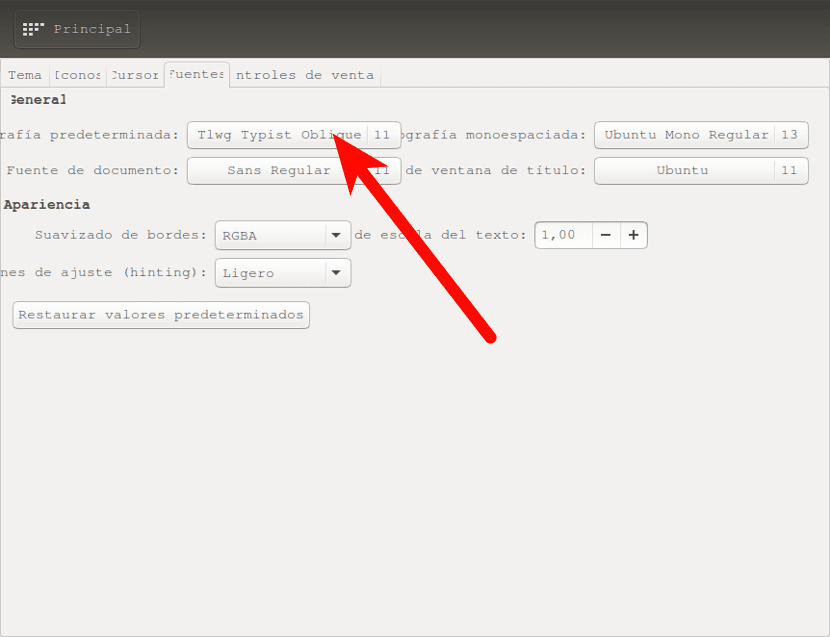
Pazite, da vrednosti ne spremenite v zelo pretirane. Na primer, želel sem zelo drastično spremeniti posnetek zaslona, ki bi bil v tem prispevku videti dobro, in videl sem, kako so črke postale tako velike, da sem do nekaterih nastavitev težko dostopala. Seveda je lahko z uporabo normalnih vrednosti rezultat zelo dober. Kaj misliš?
ne dovoli mi: /
Hvala prijatelju za vsa pojasnila, še posebej za začetnike, kot sem jaz. Ampak imam vprašanje, nastavitve Unity so objavljene v angleščini. Je mogoče prevesti?
hvala
Pozdravljeni, ne vem. Seveda. Dejansko, če pri namestitvi izberete jezik, ko začnete vse v tem jeziku. Najboljši način je, da namestite sistem, povezan z internetom, in namestite vse, kar je na voljo. V nasprotnem primeru morate odpreti sistemske nastavitve / jezikovno podporo in namestiti želenega.
Pozdrav.
Hvala Pablo, ampak kako naj izberem jezik v Ubuntuju, če namestim s terminala?
pozdrav
V sistemskih nastavitvah / jezikovni podpori. Tam jih je mogoče dodati, odstraniti, izbrati, spremeniti ...
Pozdrav.
Hvala pablo.
Pozdravljeni
Ne služi mi
To se prikaže:
Branje seznama paketov ... Končano
Ustvarjanje drevesa odvisnosti
Branje informacij o stanju ... Končano
E: Paketa storitve enotnosti-webapps ni bilo mogoče najti
Kako ga lahko rešim?
hvala